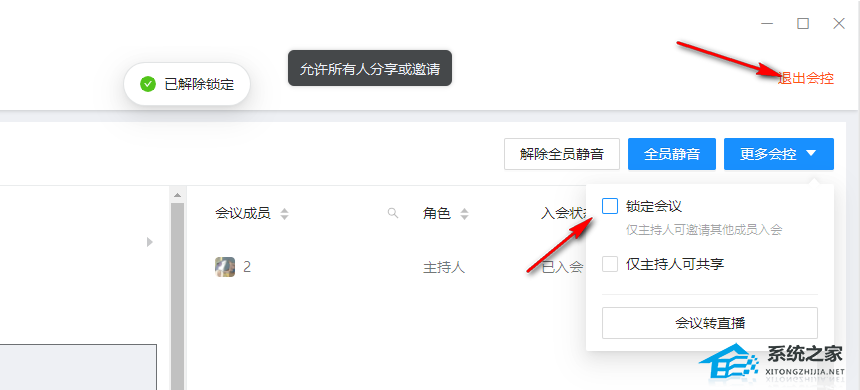钉钉会议被锁定怎么办?钉钉会议被锁定的解除方法
钉钉会议被锁定怎么办?近期有用户在进行钉钉会议时,想要邀请自己的同事或者同学进入会议,但是却发现会议被锁定,而自己没有邀请的权限时,应该如何解决呢?下面我们来看看这篇钉钉会议被锁定的解除方法吧。
方法步骤:
1、我们先打开钉钉软件,然后在钉钉页面左侧点击“会议”选项。
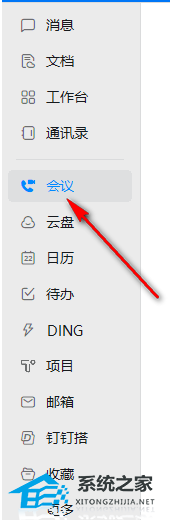
2、在钉钉的会议页面中,我们点击选择“发起会议”选项,进入一个会议。
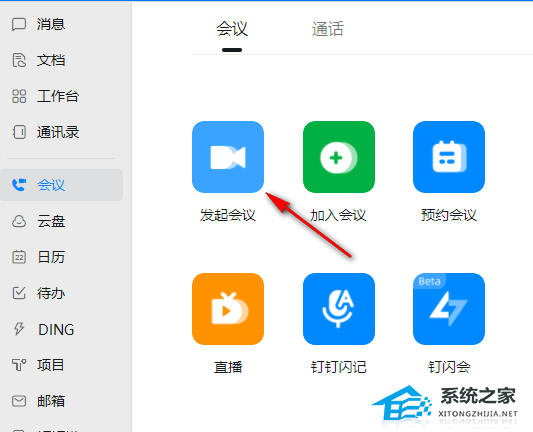
3、接着我们在弹框中输入会议主题,然后再点击页面下方的“先进入会议”选项。
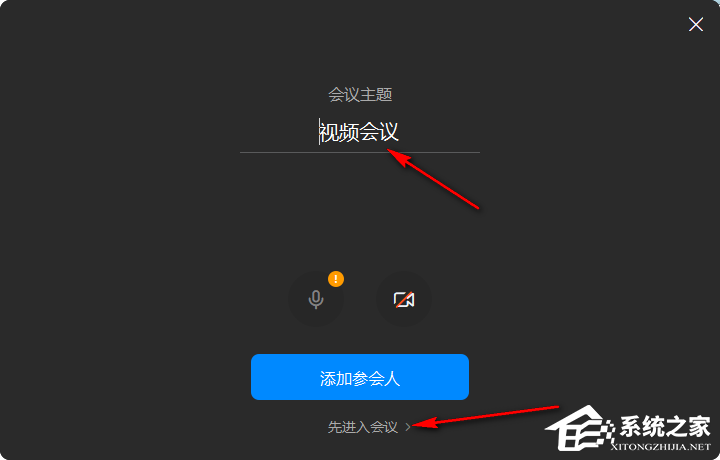
4、在会议页面中,我们点击页面下方的“应用”选项,然后在工具框内选择“会议控制”选项。
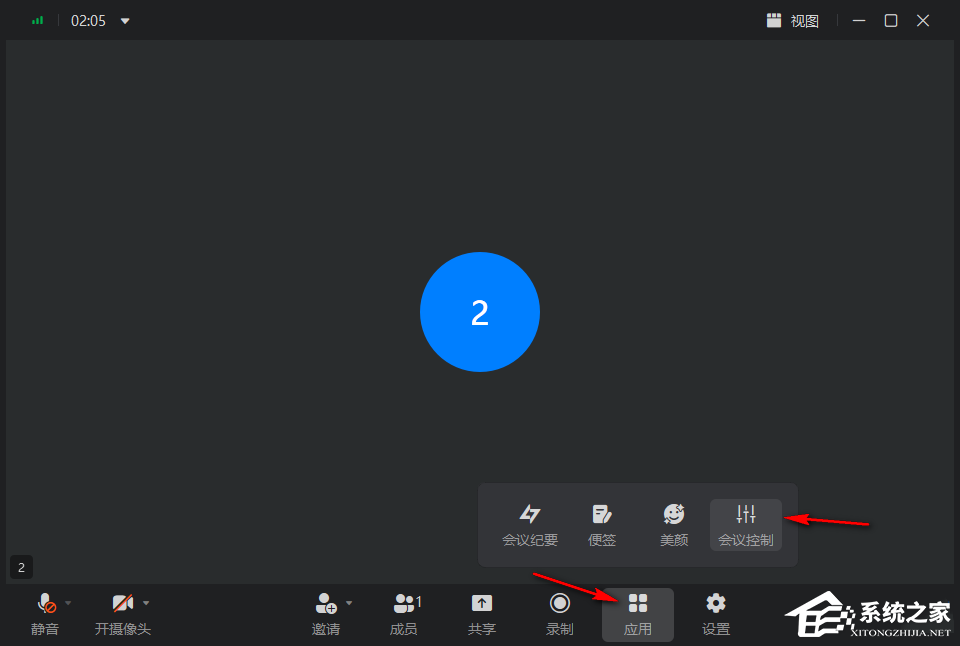
5、进入会议控制页面之后,我们点击打开右上角的“更多会控”选项,然后在下拉列表中可以看到“锁定会议”选项处于被勾选状态。
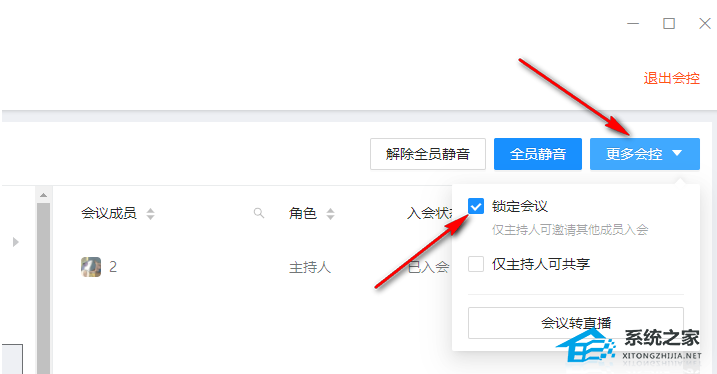
6、我们将“锁定会议”选项取消勾选,然后点击“退出会控”选项即可。